Cómo borrar historial y cookies de Safari en dispositivos iOS
Como sabemos que, cuando navegamos en Internet, Safari guarda el historial de búsquedas y las cookies, con los que podemos acceder rápidamente a una página web que hayamos visitado anteriormente. No obstante en algunos casos, queríamos borrar historial Safari iPhone/iPad/iPod de forma individual o totalmente, sobre todo cuando tiene acceso a este dispositivo iOS otra persona y no la deseamos ver nuestra información de privacidad de lo que hemos buscado a través de navegador Safari o entrar en nuestra cuenta de Facebook, amazon, etc. sin introducir la contraseña. ¿Cómo se borra el historial y los cookies de safari en iPad o iPhone X, 8, 8 Plus, 7/7 Plus/SE/6s/6s Plus/6/6 Plus/5s/5c/5/4S con iOS 11/10.3/10/9/8 completamente o selectivamente?
4 Formas de Eliminar Cookies Safari iOS y el Historial de Navegación
- ¿Cómo Borrar el Historial y Cookies en Safari iPhone Permanentemente con Tenorshare iCareFone?
- ¿Cómo Borrar el Historial de Safari en iPhone de Forma Individual?
- ¿Cómo Se Elimina el Historial y los Cookies de Safari en iPhone de Manera Selectiva?
- ¿Cómo Se Borra el Historial de Búsqueda Safari iPhone, iPad, iPod touch Rápidamente?
¿Cómo Borrar el Historial y Cookies en Safari iPhone Permanentemente con Tenorshare iCareFone?
Tenorshare iCareFone, un programa todo-en-uno con el que podemos limpiar, gestionar, reparar y optimizar nuestro iPhone, iPad y iPod touch, especialmente si deseamos eliminar historial de navegación en safari de forma permanente, incluso vaciar cache safari iOS 12/11/10/9.3.5/9.3/9/8/7 por completo. Es disponible para tanto ordenadores Windows como equipo Mac. A continuación os explicamos cómo borrar cookies safari iOS con esta aplicación.


Paso 1: Instala el programa en tu PC o Mac y luego ejecútalo.
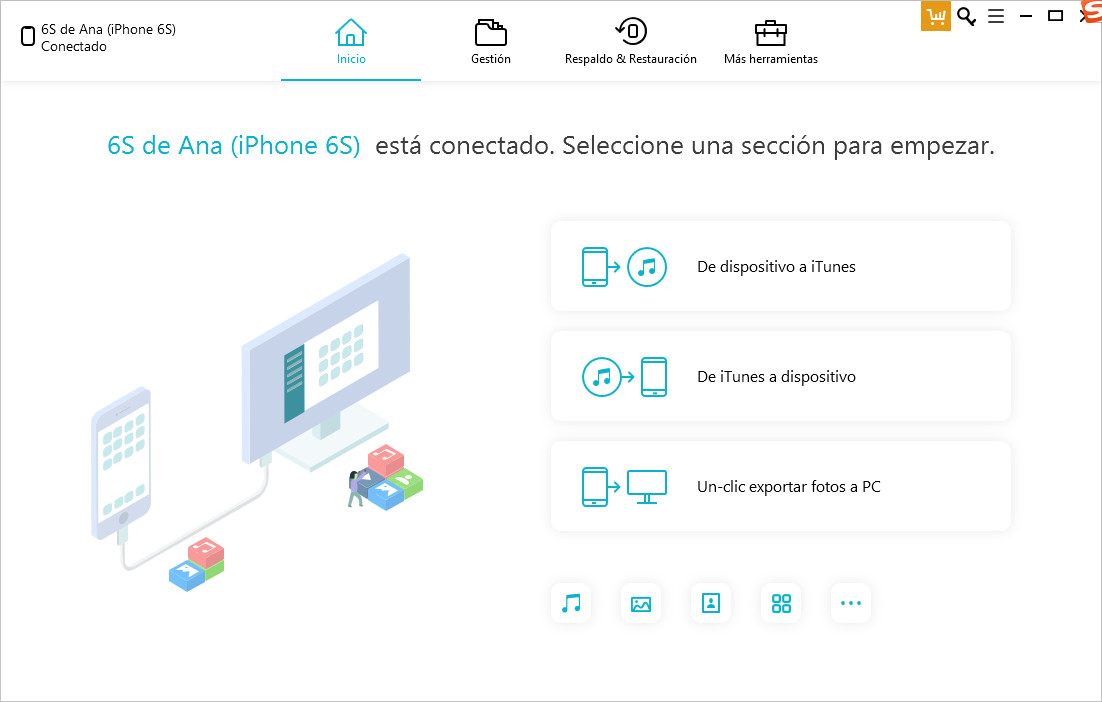
Paso 2: Conecta el dispositivo iOS al ordenador con cable USB. A continuación, selecciona la segunda opción "Speedup & Clean". Una vez aparecida la siguiente pantalla que te muestra el espacio disponible en iPhone, podrás pulsar el botón "Quick Scan" de la pantalla inferior derecha.
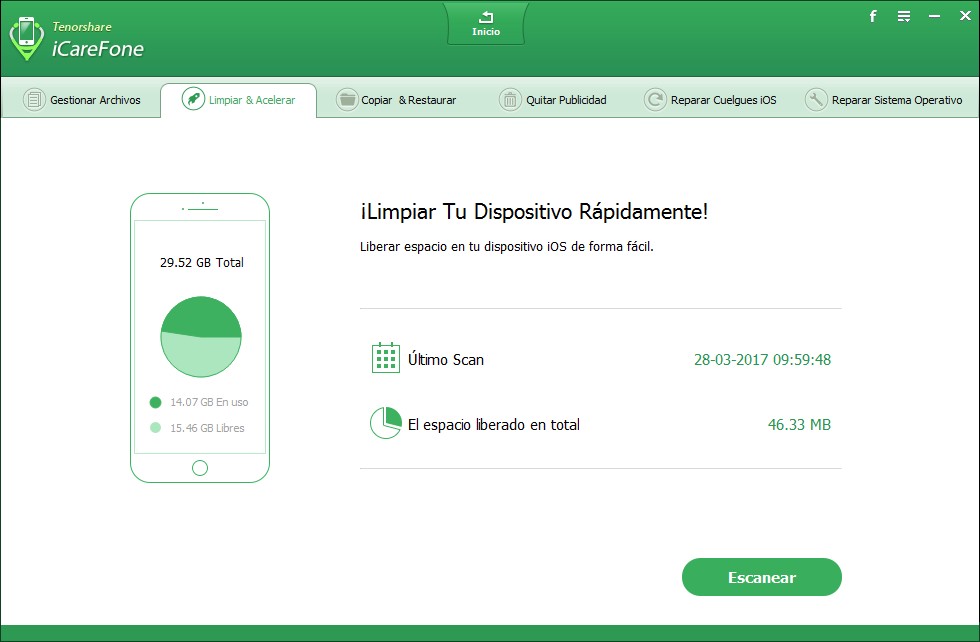
Paso 3: La herramienta hará un pequeño scan de nuestro dispositivo para mostrar finalmente la cantidad de memoria que puede liberar.

Haz Clic en "Clean" a la derecha de "Junk Files" y "Temporary files", así se borra el historial de búsqueda, cookies y cachés. Si deseas recuperar historial Safari borrado en dispositivos iOS, Tenorshare UltData te será de ayuda.
¿Cómo Borrar el Historial de Safari en iPhone de Forma Individual?
Otra de las posibilidades que existe, si no te importa repetir la operación muchas veces, es la de eliminar el historial de búsqueda en safari idividualmente. Para esto simplemente tendrás que:
- Abre Safari.
- Haz clic en el ícono con forma de libro abierto, disponible en la parte inferior de la pantalla.
- Elige Historial entre los catálogos listados.
- En la línea de registro de navegación Safari que deseas eliminar simplemente deslízala de derecha a izquierda.
- Luego verás la opción Eliminar en color rojo. Presiona en esta.
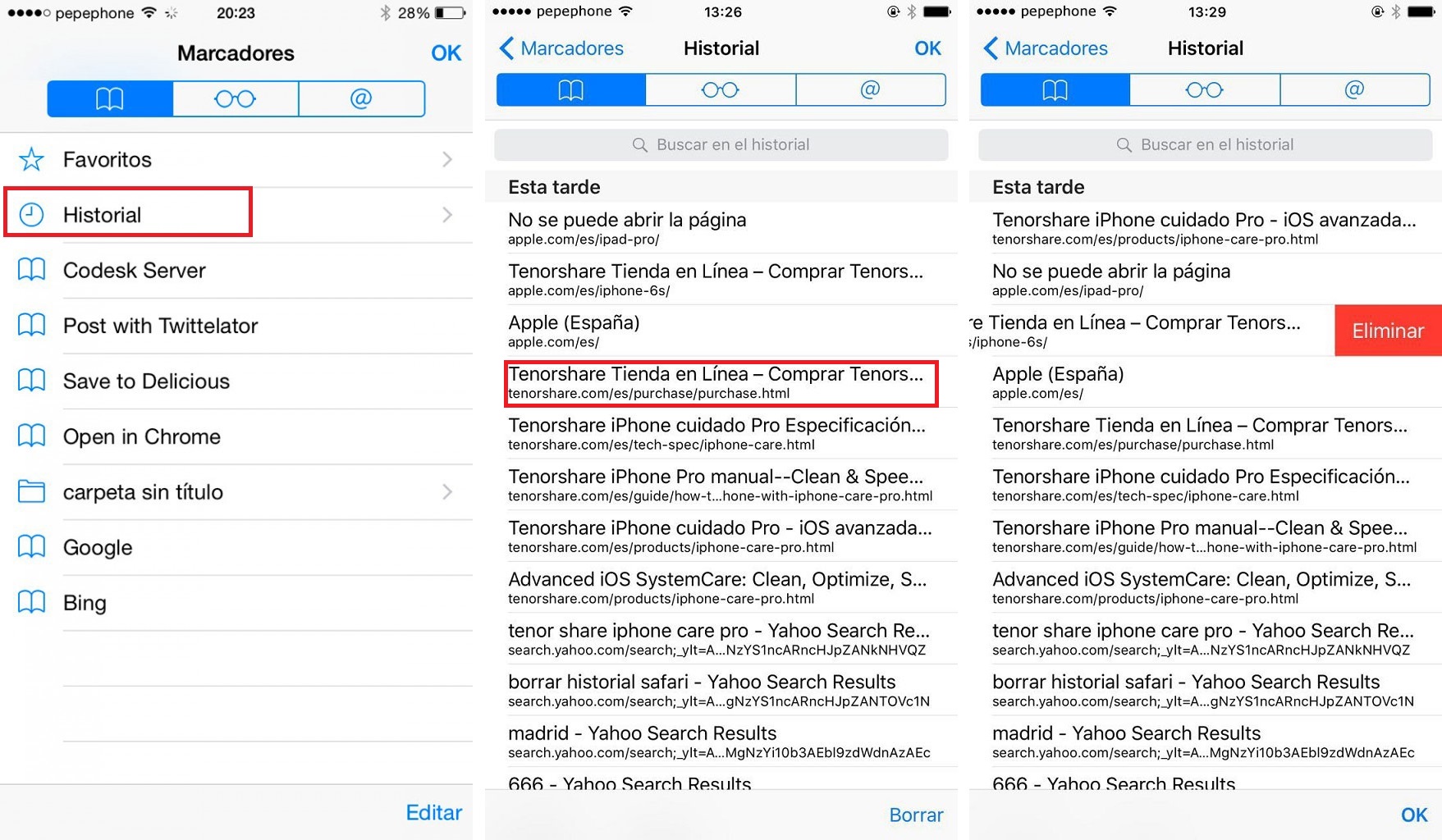
¿Cómo Se Elimina el Historial y los Cookies de Safari en iPhone de Manera Selectiva?
Además de lo mencionado arriba, podemos borrar búsquedas safari iPhone o iPad selecctivamente: borrar los datos de la última hora, borrar el historial de hoy o eliminar las cookies de hoy y ayer. Lo tenemos que hacer es:
- Accede a Safari.
- Pulsa el símbolo de libro abierto, disponible abajo.
- Luego presiona Borrar de la esquina inferior derecha.
En este punto puedes elegir eliminar de hoy, de la última hora, etc. como quieras.
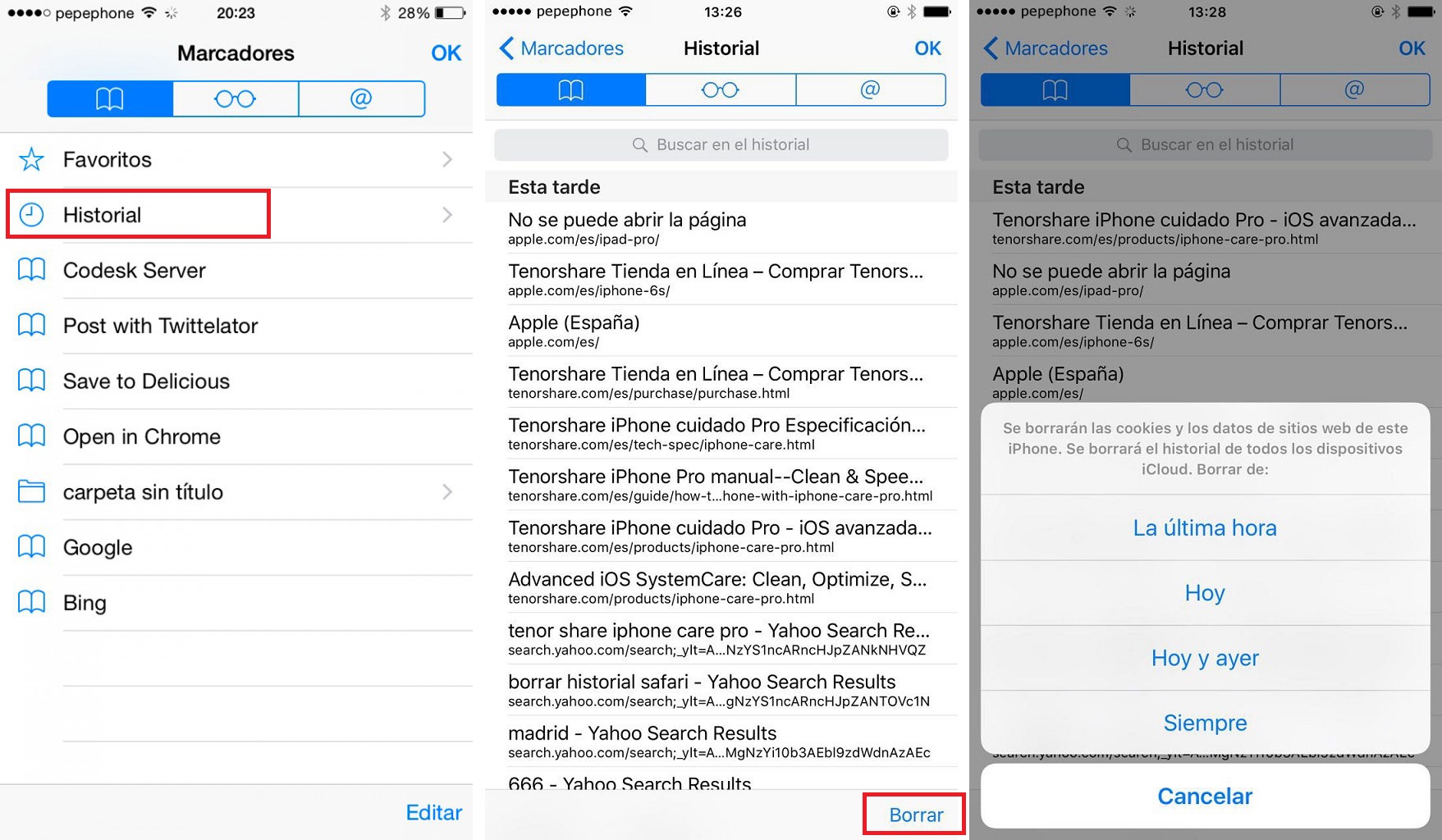
¿Cómo Se Borra el Historial de Búsqueda Safari iPhone, iPad, iPod touch Rápidamente?
Una solución más rápida para limpiar historial safari por completo es conseguir esta ruta: Ajustes > Safari > Borrar historial y datos de sitios web> Borrar historial y Datos.
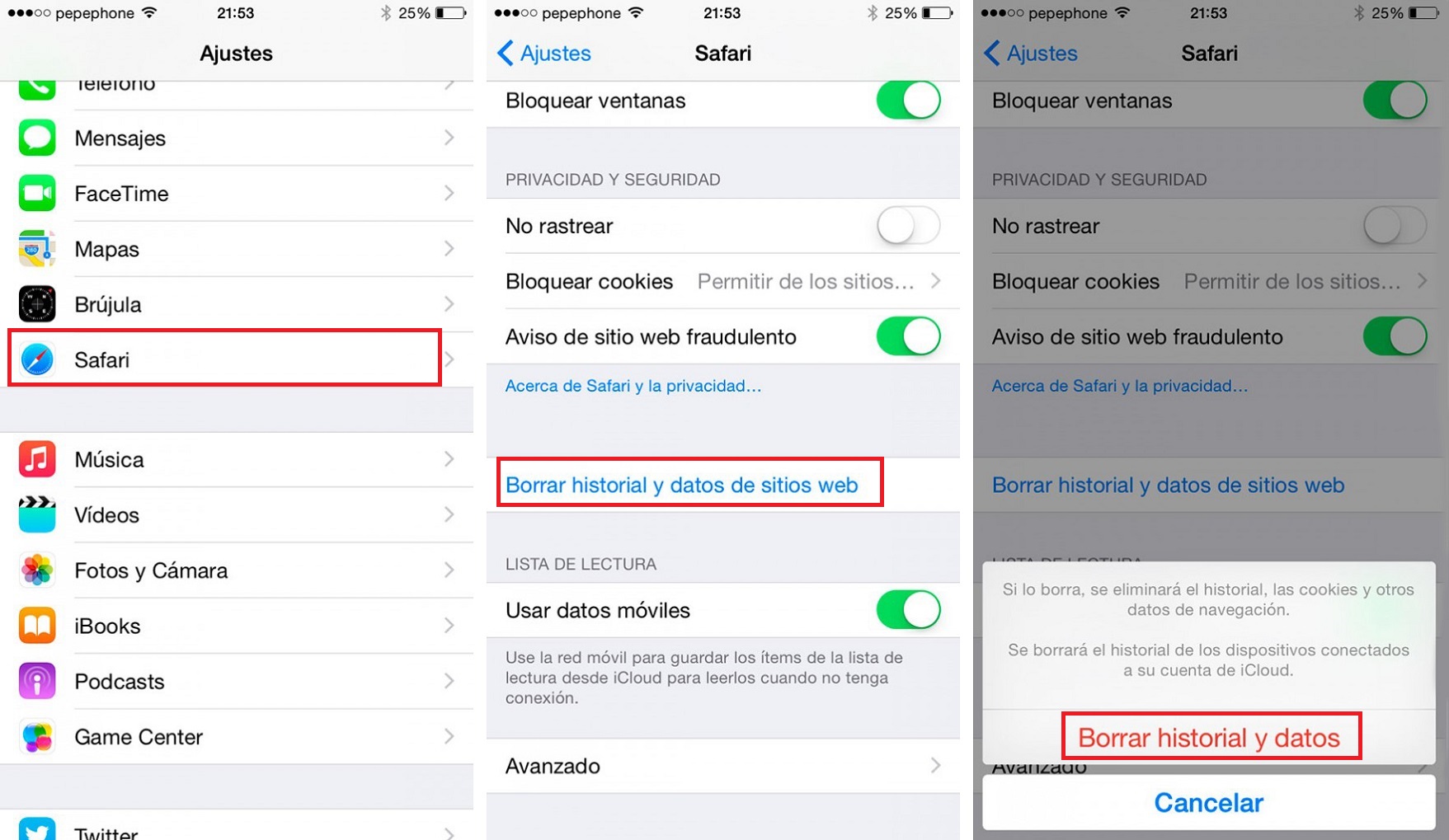
Entre las cuatro soluciones arriba, la primera es la más recomendable porque nos permite borrar no sólo el historial de búsqueda safari, sino también las cookies y cachés en Safari de nuevo iPad Pro, iPad Pro, iPad 4/3/2, iPad mini 4/3/2/mini, iPad Air 2/Air, iPhone y iPod touch, rápidamente, fácilmente y completamente. Esperamos que te sean de ayuda las 4 maneras. Alguna duda si tienes, puedes dejar tu comentario abajo.

Tenorshare iCareFone
La mejor herramienta gratuita para transferir iPhone y hacer copias de seguridad de iOS
Fácilmente, sin iTunes


